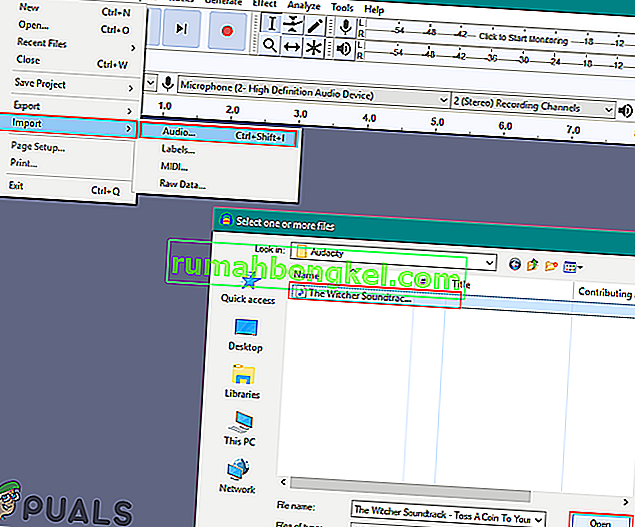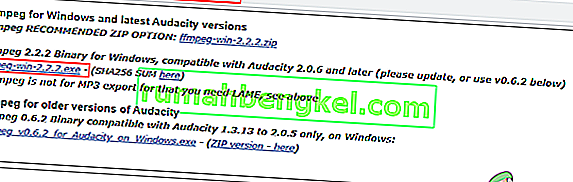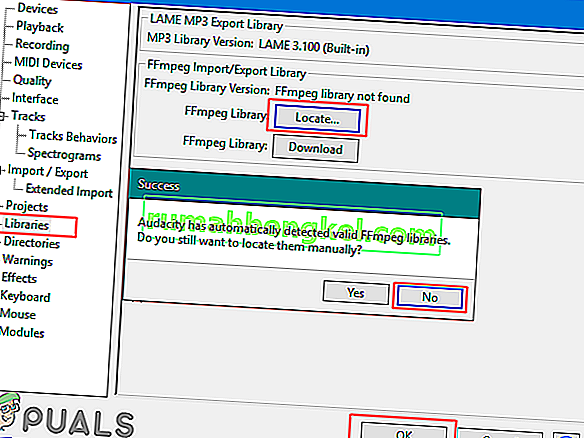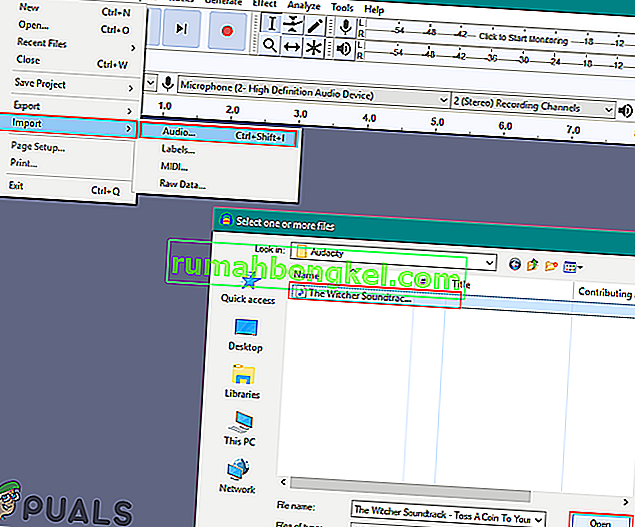Qualquer usuário que estiver tentando codificar áudio AAC precisará importar FFmpeg no Audacity. Alguns outros formatos também requerem esta biblioteca no Audacity. No entanto, esta biblioteca não está disponível no Audacity por padrão. O Audacity pedirá aos usuários que localizem o ' avformat-55.dll ' para que esta biblioteca funcione. Os usuários precisam instalar esta biblioteca a partir dos manuais oficiais do Audacity. Neste artigo, mostraremos como instalar a Biblioteca FFmpeg no Audacity.

O Audacity está incluindo todas as bibliotecas mais usadas como um built-in com as atualizações de versão mais recentes. Recentemente o Audacity adicionou o LAME MP3 Encoder como um embutido na última versão do Audacity. Agora os usuários não precisam mais instalar a biblioteca LAME. Há uma chance possível de que eles incluam a Biblioteca FFmpeg como integrada na próxima versão do Audacity. Porém, por enquanto, você pode usar o método abaixo para instalar a Biblioteca FFmpeg no Audacity.
Instalando a Biblioteca FFmpeg no Audacity
A maioria das bibliotecas já vem embutida no Audacity. A biblioteca FFmpeg permite ao Audacity importar e exportar grandes arquivos de áudio. Os formatos que exigem essa biblioteca são M4A (AAC), AMR, WMA e AC3. No entanto, algumas bibliotecas como o FFmpeg ainda exigirão a instalação no Audacity. Se você abrir a biblioteca FFmpeg ao invés do Audacity, ele pedirá para localizar o arquivo ' avformat-55.dll ' para fazer esta biblioteca funcionar. Não há arquivo ' avformat-55.dll ' na pasta do Audacity. É necessário que o usuário baixe esta biblioteca da Internet para que ela possa fornecer o arquivo DLL ao Audacity.
- Abra seu navegador e baixe as bibliotecas FFmpeg para o seu Audacity. Clique no link de download do arquivo executável (.exe) para FFmpeg conforme mostrado abaixo:
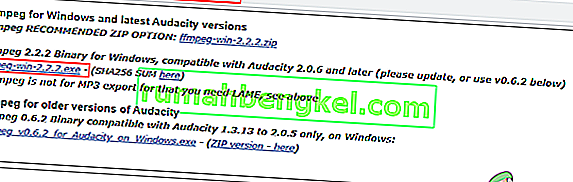
- Abra o arquivo do instalador FFmpeg e execute a configuração. Siga o processo de instalação e instale o FFmpeg for Audacity.
- Agora abra seu aplicativo Audacity . Clique no menu Editar na barra de menus e escolha a opção Preferências .
Nota : Você também pode simplesmente pressionar as teclas CTRL + P para abrir as preferências do Audacity.

- Selecione Bibliotecas na lista do lado esquerdo. Clique no botão Localizar na frente da Biblioteca FFmpeg e ele encontrará automaticamente a biblioteca FFmpeg instalada para o Audacity.
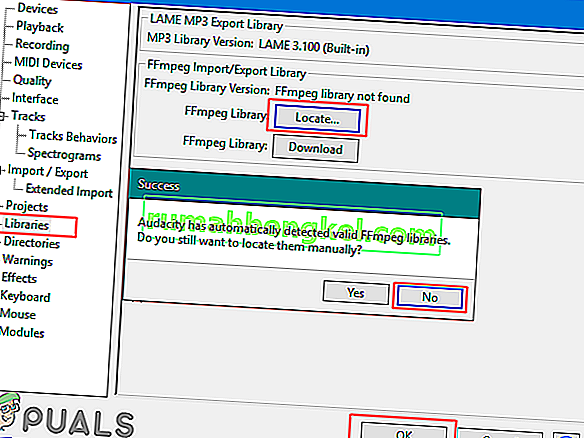
- Escolha a opção Não para adicionar manualmente a biblioteca. Clique em Ok para fechar a janela Preferências.
- Agora você pode importar e editar arquivos de grande variedade ou formato de áudio em seu Audacity sem nenhum problema.